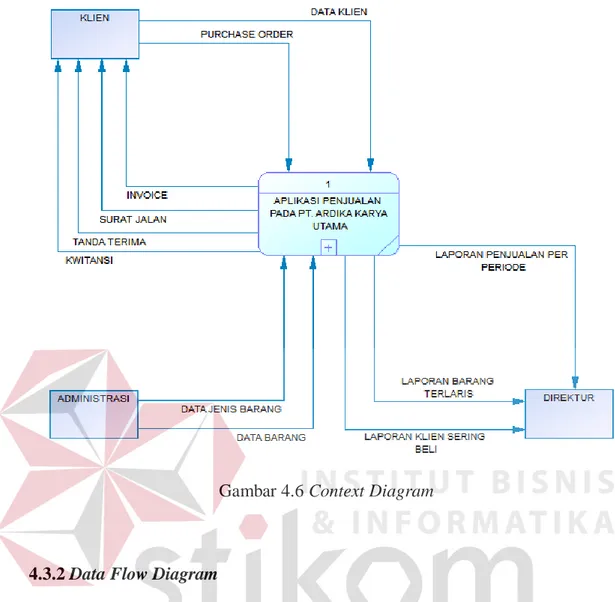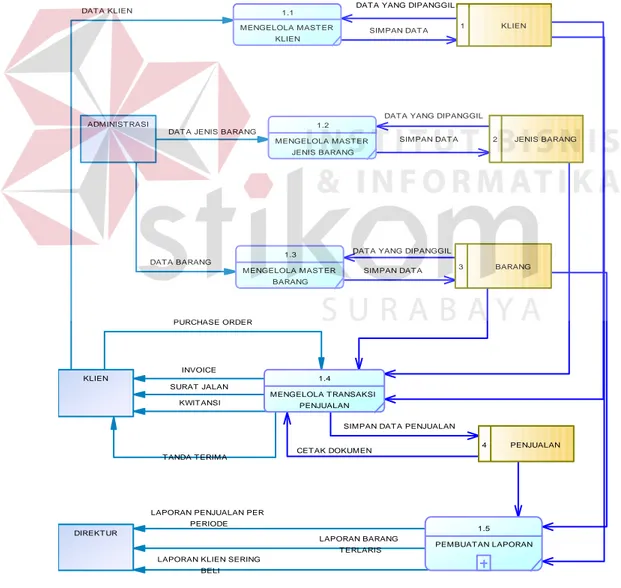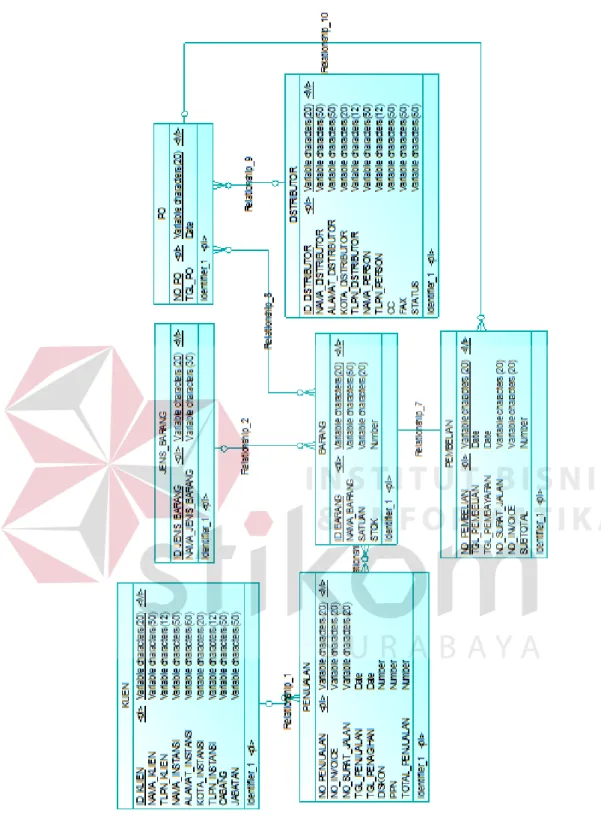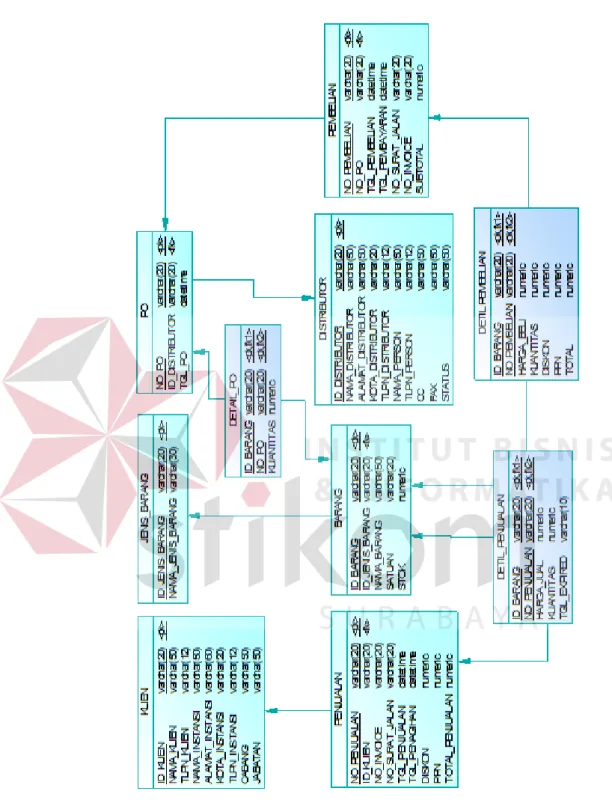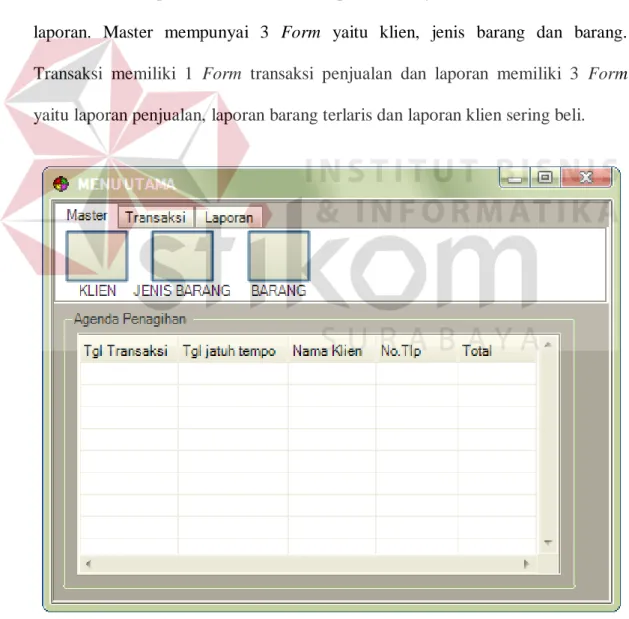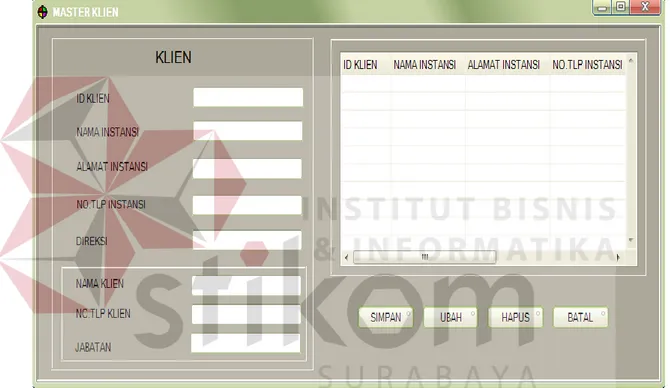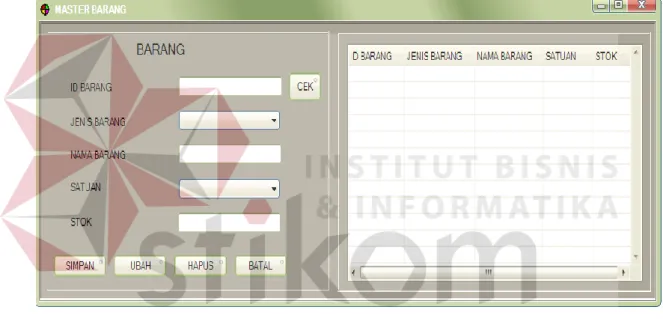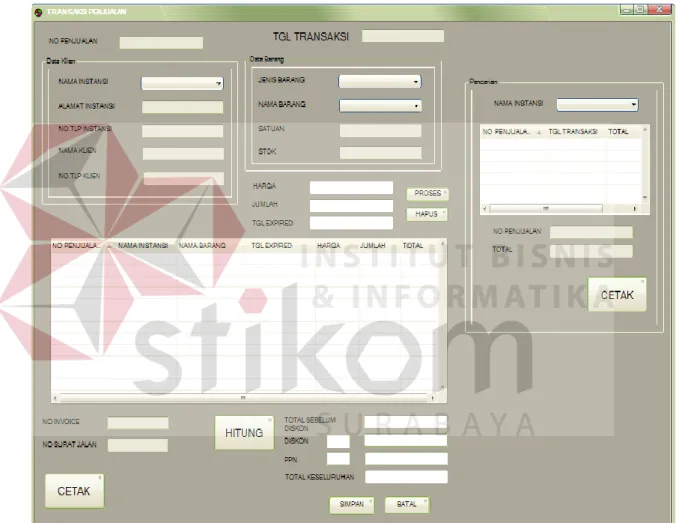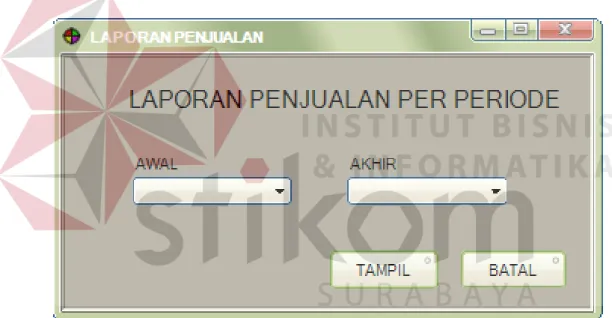18 BAB IV
DESKRIPSI PEKERJAAN
4.1 Identifikasi Masalah
Sistem yang terdapat pada PT. Ardika Karya Utama yaitu pejualan, proses penjualan dilayani oleh bagian penjualan perusahaan. Bagian penjualan sendiri akan berjalan memulai kerja jika terdapat proses permintaan barang dari klien. Permintaan klien berupa list barang yang dibutuhkan, biasanya dalam bentuk dokumen purchase order. Lalu terdapat admin yang akan merespon permintaan klien, memesankan barang ke pihak distributor jika barang sedang kosong atau tidak ready dan membuat berkas penjualan seperti (Invoice, surat jalan, kwitansi dan tanda terima). Kemudian aktor terkahir yaitu direktur perusahaan sebagai penerima laporan hasil penjualan.
Sistem yang berjalan saat ini beroperasi menggunakan tools excel ataupun mesin ketik untuk melakukan cetak dokumen, serta penyimpanan data dilakukan dengan cara pengarsipan kedalam buku besar.
4.1.1 Document Flow
Document Flow yaitu suatu gambaran dokumen secara menyeluruh sesuai
dengan alur yang dikerjakan berdasarkan prosedur-prosedur. Adapun Document
Flow yang telah ada pada perusahaan yaitu penjualan.
Fungsi Gambar 4.1 dibawah menjelaskan bahwa pertama klien akan memberikan daftar permintaan barang yang diminta biasa disebut purchase order (PO) yang akan diberikan kepada admin perusahaan. Jika sudah ok maka akan memesan barang kepihak distributor untuk melakukan proses pembelian. Lalu
admin akan membuatkan dokumen-dokumen terkait berupa tanda terima, kwitansi, Invoice, surat jalan + barang jika barang sudah ready kepada klien. Dan juga admin membuatkan dokumen tersebut rangkap 2 karena yang 1 akan disimpan oleh perusahaan untuk diarsipkan. Kemudian direktur akan menerima laporan dari hasil penjualan berupa laporan penjualan yang biasanya dibuatkan tiap bulannya.
Documen Flow Penjualan Direktur Administrasi Klien Start Purchase Order Purchase Order Invoice Surat Jalan Kwitansi I SJ K Membuat Laporan Penjualan Laporan Penjualan Invoice Surat Jalan Kwitansi END +Barang +Barang Purchase Order Purchase Order Tanda Terima Tanda Terima TT Membuat Invoice Membuat Surat Jalan Membuat Kwitansi Membuat Tanda Terima
4.2 Analisis Masalah
Setelah dilakukan identifikasi permasalahan sesuai dengan proses bisnis penjualan yang ada sekarang, maka dapat ditarik kesimpulan untuk melakukan pengembangan sistem kedepannya. Dengan cara membuat aplikasi penjualan yang mampu membantu proses penyimpanan data dan pengolahan data menjadi inFormasi dalam bentuk laporan, pertama-tama dengan merancang System Flow yaitu alur sistem baru yang akan diterapkan di bagian penjualan perusahaan.
4.2.1 System Flow
a. System Flow Mengelola Master Klien
Gambar 4.2. merupakan System Flow dari master klien, proses diawali dengan masuk pada menu utama kemudian admin memilih menu master klien. Pertama klien harus memasukkan data klien untuk disimpan ke database, kemudian setelah data sudah ada di database admin dapat melakukan ubah data dan jika data sudah tidak diperlukan admin dapat menghapus data.
System Flow Mengelola Master Klien Sistem Administrasi Start Form Menu Memilih Menu Master Klien Form Data Master Klien Insert data? Memilih Data yang dihapus Memilih Data yang diupdate no Form Delete Form Update End Input Data yes Input Perubahan Data Proses Menyimpan Data Memilih menu utama Update data? yes Delete data? no yes no 1 1 Klien Menghapus Data A A A
b. System Flow Mengelola Master Jenis Barang
Gambar 4.3. merupakan System Flow dari master jenis barang, memiliki 3 fungsi utama yaitu simpan data jenis barang, ubah data jenis barang dan hapus data jenis barang.
System Flow Mengelola Master Jenis Barang
Sistem Administrasi no yes yes no yes no End 1 Memilih Menu Master Jenis Barang JenisBarang Delete data? Proses Menyimpan Data Form Delete Insert data? Memilih Data yang dihapus 1 Input Perubahan Data Form Data Master Jenis Barang Memilih Data yang diupdate Form Update Update data? Input Data Form Menu Start Memilih menu utama Menghapus Data A A A
c. System Flow Mengelola Master Barang
Gambar 4.4 merupakan System Flow dari master barang, pertama melakukan insert data agar data tersimpan ke database, kemudian update barang menjadi data terbaru dan delete data yang sudah tidak terpakai.
System Flow Mengelola Master Barang
Sistem Administrasi no yes yes no yes no 1 Delete data? Memilih Menu Master Barang Input Perubahan Data Form Delete Menghapus Data Input Data Form Data Master Barang End Form Update Update data? Memilih Data yang dihapus 1 Insert data? Memilih Data yang diupdate Proses Menyimpan Data Barang Form Menu Memilih menu utama Start A A A
d. System Flow Penjualan
Gambar 4.5 merupakan System Flow dari transaksi penjualan, dimana inti dari proses bisnis yang dijalani. Dalam transaksi penjualan nantinya admin diminta untuk memasukkan data klien dan data barang yang akan dipesan, setelah itu data tersebut akan disimpan oleh sistem kedalam Database. Dan Output yang akan dihasilkan berupa dokumen penjualan meliputi : Invoice, surat jalan, kwitansi dan tanda terima.
Dari data penjualan yang masuk juga dapat menghasilkan Output berupa laporan-laporan yang ditujukan untuk direktur. Laporan dibagi menjadi 3 yaitu :
- Laporan penjualan perperiode - Laporan barang terlaris - Laporan klien sering membeli
System Flow Penjualan Direktur Sistem Administrasi Klien Purchase Order Start Purchase
Order Form Menu
Memilih menu utama Memilih Transaksi Penjualan Form Transaksi Penjualan Input Id Barang, Id Klien Simpan Data Penjualan Memilih Cetak Dokumen Form Cetak Dokumen Invoice Cetak Dokumen Kwitansi Kwitansi Invoice Surat Jalan Barang Menampilkan Data Klien Penjualan Surat Jalan Cetak Laporan Laporan Penjualan per periode +Barang +Barang Input taggal transaksi END JenisBarang Laporan Klien sering membeli Laporan Barang terlaris Purchase Order Tanda Terima Tanda Terima
4.3 Perancangan Sistem
Setelah dilakukan analisis, maka tahap selanjutnya yaitu akan dirancang sistem yang sesuai dengan kebutuhan perusahaan dan masalah yang dihadapi. Dengan skenario sistem yaitu sistem penjualan akan berjalan jika terdapat pemicu yaitu proses permintaan barang dari klien. Biasanya klien menghubungi pihak perusahaan dan memberikan list barang yang dibutuhkan, lalu terdapat admin yang akan merespon permintaan klien dari Input data hingga mencetak berkas-berkas menggunakan sistem dan direktur sebagai penerima laporan hasil penjualan yang diolah dari informasi yang telah disimpan dalam Database.
4.3.1 Context Diagram
Context Diagram adalah diagram yang terdiri dari suatu proses dan
menggambarkan ruang lingkup suatu sistem. Diagram konteks merupakan Level tertinggi dari DFD yang menggambarkan seluruh Input ke sistem atau Output dari sistem.
Dapat dilihat pada Gambar 4.6 Terdapat 3 eksternal entity pada Context
Diagram yaitu klien, administrasi dan direktur. Klien memberikan masukkan
berupa data pemesanan atau purchase order dan data klien kemudian diolah sistem dan menghasilkan keluaran berupa dokumen-dokumen yaitu kwitansi, tanda terima, surat jalan dan Invoice.
Bagian administrasi juga melakukan masukkan ke sistem berupa data jenis barang dan data barang apa saja yang dapat dipesan oleh klien. Lalu pada bagian direktur akan menerima laporan-laporan hasil dari penjulan yaitu laporan penjualan perperiode, laporan barang terlaris, dan laporan klien yang sering membeli.
Gambar 4.6 Context Diagram
4.3.2 Data Flow Diagram
DFD sering digunakan untuk menggambarkan suatu sistem yang telah ada
atau sistem baru yang akan dikembangkan secara logika tanpa
mempertimbangkan lingkungan fisik dimana data tersebut mengalir (misalnya lewat telepon, surat dan sebagainya) atau lingkungan fisik dimana data tersebut akan disimpan (misalnya file kartu, microfiche, hard disk, tape, dikette dll).
Dilihat pada Gambar 4.7 DFD Level 0 memiliki 5 proses utama yang akan dikerjakan yaitu proses mengelola master klien, mengelola master jenis barang, mengelola master barang, mengelola transaksi penjualan dan pembuatan laporan.
Memiliki 3 eksternal entity yaitu klien, administrasi dan direktur. Data yang telah diolah akan disimpan pada storage base yaitu klien, jenis barang, barang dan penjualan.
DFD Level 0 Penjualan :
Gambar 4.7 DFD Level 0
SIMPAN DAT A DAT A YANG DIPANGGIL
DAT A JENIS BARANG
DAT A BARANG
LAPORAN PENJUALAN PER PERIODE
LAPORAN BARANG T ERLARIS LAPORAN KLIEN SERING
BELI DAT A KLIEN PURCHASE ORDER INVOICE SURAT JALAN KWIT ANSI T ANDA T ERIMA ADMINIST RASI DIREKT UR 1.1 MENGELOLA MAST ER KLIEN 1.2 MENGELOLA MAST ER JENIS BARANG 1.3 MENGELOLA MAST ER BARANG 1.4 MENGELOLA T RANSAKSI PENJUALAN 1.5 PEMBUAT AN LAPORAN 1 KLIEN 2 JENIS BARANG 3 BARANG 4 PENJUALAN DAT A YANG DIPANGGIL
SIMPAN DAT A
DAT A YANG DIPANGGIL
SIMPAN DAT A
CET AK DOKUMEN
SIMPAN DAT A PENJUALAN KLIEN
Pada proses pembuatan laporan di DFD Level 0 memiliki lebih dari 1 proses didalamnya maka harus dilakukan break down, sehingga menghasilkan DFD Level 1. Gambar 4.8 menjelaskan DFD Level 1 Pembuatan laporan yang didalamnya mempunyai 3 proses utama yaitu pembuatan laporan penjualan perperiode, pembuatan laporan barang terlaris dan pembuatan laporan klien yang sering membeli semua proses menuju pada direktur sebagai penerima laporan.
DFD Level 1 Pembuatan Laporan :
Gambar 4.8 DFD Level 1 Pembutan Laporan
DAT A LAPORAN PENJUALAN
DAT A LAPORAN BARANG
DAT A LAPORAN KLIEN
LAPORAN PENJUALAN PERPERIODE
LAPORAN BARANG T ERLARIS
LAPORAN KLIEN SERING BELI DIREKT UR 4 PENJUALAN 1.5.1 PEMBUAT AN LAPORAN PENJUALAN PERPERIODE 1.5.2 PEMBUAT AN LAPORAN BARANG T ERLARIS 1.5.3 PEMBUAT AN LAPORAN
KLIEN SERING BELI
1 KLIEN
3 BARANG DAT A BARANG
4.3.3 Perancangan Database
Sistem Database merupakan bagian penting pada sistem informasi, karena di perlukan untuk mengelola sumber informasi pada perusahaan tersebut. Untuk mengelola sumber informasi tersebut yang pertama kali di lakukan adalah merancang suatu sistem Database agar informasi yang ada pada perusahaan tersebut dapat digunakan secara maksimal. Pada Database sendiri dibagi menjadi 2 yaitu CDM lalu di generate menjadi PDM.
Dalam arti luas database digunakan sebagai tempat untuk menyimpan data yang telah dimasukkan kedalam sistem, yang nantinya dapat diolah untuk menghasilkan informasi.
Struktur tabel merupakan penjelasan secara detail pada tiap tabel dari nama atribut, Type, ukuran field, beserta penjelasan kegunaan. Lebih detail dijelaskan pada penjelasan dibawah.
STRUKTUR TABEL : 1. Nama tabel : Klien
Fungsi : Menyimpan data klien
Primary key : ID_KLIEN Foreign key : -
Tabel 4.1 Tabel Klien
Field name Type Field Size Description
ID_KLIEN Varchar 20 ID Klien
NAMA_KLIEN Varchar 50 Nama Klien
TLPN_KLIEN Varchar 12 Telepon Klien
JABATAN Varchar 50 Jabatana dari Klien
NAMA_INSTANSI Varchar 50 Nama Instansi
ALAMAT_INSTANSI Varchar 60 Alamat Instansi
KOTA_INSTANSI Varchar 20 Kota instansi Berada
TLPN_INSTANSI Varchar 12 Telepon Instansi
CABANG Varchar 50
Cabang Instansi Berada
2. Nama tabel : DISTRIBUTOR
Fungsi : Menyimpan data distributor
Primary key : ID_DISTRIBUTOR Foreign key : -
Tabel 4.2 Tabel Distributor
Field name Type Field Size Description
ID_DISTRIBUTOR Varchar 20 ID Distributor
NAMA_ DISTRIBUTOR Varchar 50 Nama Distributor
ALAMAT_ DISTRIBUTOR Varchar 50 Alamat Distributor
KOTA_ DISTRIBUTOR Varchar 20 Kota Distributor
TLPN_ DISTRIBUTOR Varchar 12 Telepon Distributor
NAMA_PERSON Varchar 50
Nama Orang yang Melayani
TLPN_PERSON Varchar 12
Telepon Orang yang Melayani CC Varchar 50 Nama Orang Pemesaan FAX Varchar 50 Nomor FAX Distributor
STATUS Varchar 50 Status Distributor
3. Nama tabel : JENIS_BARANG
Fungsi : Menyimpan data jenis barang
Primary key : ID_JENIS_BARANG Foreign key : -
Tabel 4.3 Tabel Jenis Barang
Field name Type Field Size Description
ID_JENIS_BARANG Varchar 20 ID Jenis Barang
NAMA_JENIS_BARANG Varchar 30 Nama Jenis Barang
4. Nama tabel : BARANG
Fungsi : Menyimpan data barang
Foreign key : ID_JENIS_BARANG
Tabel 4.4 Tabel Barang
Field name Type Field Size Description
ID_BARANG Varchar 20 ID Barang
ID_JENIS_BARANG Varchar 20
Foreign key dari
tabel Jenis Barang
NAMA_BARANG Varchar 50 Nama Barang
SATUAN Varchar 20 Satuan Barang
STOK Numeric - Stok Barang
5. Nama tabel : PO
Fungsi : Menyimpan data PO
Primary key : NO_PO
Foreign key : ID_DISTRIBUTOR
Tabel 4.5 Tabel PO
Field name Type Field Size Description
NO_PO Varchar 20
Nomor Purchase
Order
ID_DISTRIBUTOR Varchar 20
Foreign key dari
tabel Distributor
TGL_PO Char 7
Tanggal Purchase
Order
6. Nama tabel : DETAIL_PO
Fungsi : Menyimpan data Detail PO
Primary key : ID_BARANG, NO_PO
Tabel 4.6 Tabel DETAIL_PO
Field name Type Field Size Description
ID_BARANG Varchar 20
Foreign key dari
tabel Barang
NO_PO Varchar 20
Foreign key dari
tabel PO
KUANTITAS Numeric -
Jumlah Barang dipesan
7. Nama tabel : PENJUALAN
Fungsi : Menyimpan data penjualan
Primary key : NO_PENJUALAN
Foreign key : ID_KLIEN
Tabel 4.7 Tabel Penjualan
Field name Type Field Size Description
NO_PENJUALAN Varchar 20 Nomor Penjualan
ID_KLIEN Varchar 20
Foreign key dari
tabel Klien
NO_INVOICE Varchar 20 Nomor Invoice
NO_SURAT_JALAN Varchar 20 Nomor Surat Jalan
TGL_PENJUALAN Datetime - Tanggal Penjualan
TGL_PENAGIHAN Datetime - Tanggal Penagihan
DISKON Numeric - Diskon
PPN Numeric - PPN
TOTAL_PENJUALAN Numeric -
Total Harga Penjualan
8. Nama tabel : DETIL_PENJUALAN
Primary key : ID_BARANG, NO_PENJUALAN
Foreign key : ID_BARANG, NO_PENJUALAN
Tabel 4.8 Tabel DETIL_PENJUALAN
Field name Type Field Size Description
ID_BARANG Varchar 20
Foreign key dari
tabel Barang
NO_PENJUALAN Varchar 20
Foreign key dari
tabel Penjualan
9. Nama tabel : PEMBELIAN
Fungsi : Menyimpan data pembelian
Primary key : NO_PEMBELIAN
Foreign key : NO_PO
Tabel 4.9 Tabel Pembelian
Field name Type Field Size Description
NO_PEMBELIAN Varchar 20 No Pembelian
NO_PO Varchar 20
Foreign key dari
table PO
TGL_PEMBELIAN Datetime - Tanggal Pembelian
TGL_PEMBAYARAN Datetime - Tanggal Pembayaran
NO_SURAT_JALAN Varchar 20 Nomor Surat Jalan
NO_INVOICE Varchar 20 Nomor Invoice
SUBTOTAL Numeric -
Jumalah Total Seluruh
10. Nama tabel : DETIL_PEMBELIAN
Primary key : ID_BARANG, NO_PEMBELIAN
Foreign key : ID_BARANG, NO_PEMBELIAN
Tabel 4.10 Tabel DETIL_PEMBELIAN
Field name Type Field Size Description
ID_BARANG Varchar 20
Foreign key dari tabel
Barang
NO_PEMBELIAN Varchar 20
Foreign key dari tabel
Pembelian
HARGA_BELI Numeric - Harga Beli
KUANTITAS Numeric - Kuantitas Barang
DISKON Numeric - Diskon Barang
PPN Numeric - PPN Barang
4.3.4 Desain Antar Muka
Menjelaskan model desain antar muka dari sistem yang akan dibuat dengan menggambarkan berupa desain yang menyerupai program yang akan dibuat. Desain antar muka sendiri berguna sebagai arah tujuan pembuatan program sehingga memperoleh hasil sesuai dengan apa yang diharapkan.
Desain Menu Utama :
Pada tampilan menu utama terdapat 3 fitur yaitu master, transaksi dan laporan. Master mempunyai 3 Form yaitu klien, jenis barang dan barang. Transaksi memiliki 1 Form transaksi penjualan dan laporan memiliki 3 Form yaitu laporan penjualan, laporan barang terlaris dan laporan klien sering beli.
Desain Master Klien:
Pada tampilan utama user diminta untuk mengisi data sesuai kolom, jika selesai maka klik tombol simpan dan data otomatis akan tersimpan. Jika ingin mengubah data, user perlu memilih data pada tabel lalu mngganti dengan yang baru kemudian klik tombol ubah. Serta jika ingin menghapus data, user memilih tombol hapus dan jika ingin keluar Form user memilih tombol batal.
Desain Master Jenis Barang :
Pada tampilan master jenis barang terdapat 3 fungsi utama yaitu simpan, ubah dan hapus. Jika semua kolom telah terisi, maka data dapat disimpan dengan menekan tombol simpan. Namun jika ada kesalahan atau data yang baru maka dapat melakukan ubah data dengan menekan tombol ubah serta menghapus data dengan menekan tombol hapus.
Desain Master Barang :
Berbeda dengan master klien dan master jenis barang, master barang memiliki fitur cek untuk melakukan cek barang. Jika barang ada maka akan keluar pesan data barang ada, namun jika barang tidak ada maka akan keluar pesan data barang tidak ada. Lalu 3 fitur lainnya yaitu simpan untuk menyimpan data ke
database, ubah untuk memperbaharui data dan hapus untuk menghapus data yang
sudah tidak terpakai.
Desain Transaksi Penjualan :
Pada Form transaksi penjualan, tujuan utama yaitu menyimpan data penjualan dan mencetak dokumen penjualan seperti : Invoice, surat jalan, kwitansi dan tanda terima. Terdapat beberapa kolom yang perlu diisi oleh user dan fitur pencarian yaitu fitur untuk mencetak dokumen yang lama.
Desain Form Laporan Penjualan Perperiode :
Tampilan Form untuk menampilkan dan mencetak dokumen, user diminta untuk memasukkan tanggal awal dan tanggal akhir. Jika sudah sesuai maka user menekan tombol tampil dan akan muncul laporan. Contoh masukan tanggal awal yaitu 1 desember 2014 dan masukan tanggal akhir yaitu 30 desember 2014, jadi rentang waktu antara tanggal awal dengan tanggal akhir. Laporan penjualan ini nantinya berfungsi sebagai tolak ukur penjualan yang terjadi, sehingga dapat mealkukan perbaikan kedepannya.
Desain Form Laporan Barang Terlaris :
Menampilkan laporan barang terlaris sesuai dengan tanggal awal dan tanggal akhir yang telah dimasukkan, tanggal awal dan tanggal akhir berfungsi sebagai jarak laporan yang akan ditampilkan. Jika tangal awal yang dimasukkan tanggal 1 november 2014 dan tanggal akhir 30 nevember 2014, maka akan muncul laporan laporan barang terlaris mulai tanggal 1 november 2014 – 30 november 2014. laporan yang akan ditampilkan juga dapat dicetak. Laporan barang ini nantinya berfungsi untuk mengetahui barang mana yang sering dibeli oleh klien, sehingga kedepan perusahaan dapat menyiapkan stock barang lebih banyak tanpa takut mendapat kerugian.
Desain Form Laporan Klien Sering Beli :
Form laporan klien berfungsi untuk menampilkan klien mana yang sering
membeli barang, dengan cara memasukkan tanggal awal dan tanggal akhir. Sehingga dapat mengetahui klien mana yang sering membeli dengan rentang waktu tanggal awal dan tanggal akhir yang dimasukkan. Laporan klien ini nantinya berguna untuk menentukan klien mana yang pantas untuk diberikan diskon sehingga mendapatkan nilai lebih dari klien itu sendiri.
4.3.5 Desain Laporan
Menjelaskan model desain laporan dari sistem yang akan dibuat dengan menggambarkan berupa desain yang menyerupai laporan yang akan dibuat. Desain laporan sendiri berguna sebagai acuan sehingga laporan yang akan dibuat sama dengan yang diharapkan.
Desain Laporan penjualan perperiode :
Pada laporan penjualan akan menampilkan transaksi penjualan sesuai dengan tanggal awal dan tanggal akhir yang dimasukkan. Rincian isi desain laporan terdapat nama instansi yang membeli, nama barang, satuan, harga jual perbarang, jumlah yang dibeli dan total tiap barang berdasarkan jumlah perbarang. Dalam satu transaksi klien dapat memesan barang lebih dari 1, sehingga dari jumlah transaksi yang dilakukan akan dijumlah dan dihitung dengan mengurangi diskon, menambah ppn dan akan ditemukan total bayar.
Desain Laporan barang terlaris :
Laporan barang terlaris menampilkan data barang yang telah dibeli klien, dari data tersebut maka akan terlihat bahwa barang mana yang sering dibeli klien. Laporan barang berisi Id barang yaitu catalog barang berdasarkan distributor, nama jenis barang, nama barang, satuan yaitu isi dari box dan total dari barang yang sering dibeli pada periode yang dimasukkan dari tanggal awal dan tanggal akhir.
Desain Laporan klien sering beli :
Laporan klien sering beli berisi klien yang telah melakukan pembelian barang, yaitu id klien, nama instansi yaitu nama rumah sakit, alamat instansi, nama klien yaitu nama pembeli biasanya petugas dari rumah sakit yang bertugas membeli persediaan yang habis, kemudian nomor telepon klien dan jumlah barang yang dibeli. Dari jumlah barang yang dibeli nantinya akan terlihat bahwa klien mana yang sering membeli barang sesuai dengan periode yang dimasukkan yaitu tanggal awal dan tanggal akhir.
Desain Tanda terima :
Desain tanda terima merupakan berkas bukti bahwa barang telah diterima oleh klien, tanda terima akan dikirimkan bersama dengan berkas lain. Biasanya tanda terima akan dikirmkan dika barang sudah siap atau ready.
Desain Kwitansi :
Desain kwitansi disini menggambarkan bukti pembayaran atas dibayarnya sejumlah uang yang dibayarkan klien untuk pembelian barang diperusahaan. Yang berisi nama perusahaan, sejumlah uang yang dibayarkan klien, list barang yang dibeli, tanggal dibuatnya kwitansi dan jumlah uang yang dibayarkan.
Desain Invoice :
Desain Invoice merupakan isi dari list barang yang telah dibeli oleh klien, mulai dari atas terdapat nomor Invoice dan tanggal dibuatnya Invoice. Lalu isi dari
Invoice sendiri adalah nama barang yang dibeli, nomor catalog, jumlah barang,
harga per barang dan total harga dari hasil perkalian jumlah dengan harga perbarang. Dari total harga akan dikurangi dengan diskon dan ditambah dengan ppn yang akan menjadi total harga yang harus dibayar. Di bagian kiri bawah ada terbilang yaitu nominal total harga yang harus dibayar dibuat menjadi huruf.
Desain Surat jalan :
Desain surat jalan yaitu berisi bukti bahwa barang telah dikirim ke klien, desain paling atas yaitu nomor surat jalan dan tanggal pembuatan surat jalan. Sedangkan isi dari surat jalan sendiri yaitu nomor catalog, nama barang, lot, tanggal expired barang dan jumlah barang yang dibeli.
4.4 Implementasi Sistem
Implementasi sistem ini akan menjelaskan detil tentang aplikasi penjualan, penjelasan hardware/software pendukung dan Form- Form yang ada.
4.4.1 Teknologi
1. Perangkat Lunak
Perangkat lunak minimum yang harus diinstall ke dalam sistem komputer adalah:
a) Windows xp
b) Database : Sql Server 2008 c) Microsoft Visual Studio 2010
2. Perangkat Keras
Spesifikasi perangkat keras minimum yang dibutuhkan untuk menjalankan aplikasi ini adalah satu unit komputer dengan:
a) Processor 233 Mhz
b) Memory dengan RAM 64 MB c) VGA on Board
d) Monitor Super VGA (800x600) dengan minimum 256 warna e) Keyboard + mouse
4.4.2 Pengoperasian Program
Dalam sub ini akan dijelaskan langkah-langkah pengoperasian program aplikasi penjualan.
Form menu utama :
Pada Form menu utama terdapat menu-menu Form yaitu ada master klien, jenis barang dan barang. Sedangkan pada transaksi terdapat transaksi penjualan, dan pada laporan terdapat laporan penjualan perperiode, laporan barang terlaris dan klien sering beli. Dibawah menu terdapat tabel yaitu agenda penagihan yang berguna sebagai pengingat disaat waktu penagihan.
Form master klien :
Form master klien berfungsi untuk menyimpan data klien, mengubah data
klien dan menghapus data klien Fungsi Simpan :
Pertama semua kolom yang ada pada Form harus terisi semua dengan data klien, jika ada kolom yang tidak terisi maka akan muncul pesan ‘harap masukkan data dengan lengkap’ dan pada kolom nomot telepon wajib menggunakan angka, jika menggunaka huruf maka akan muncul pesan ‘data yang dimasukkan harus angka’. Setelah semua data sudah dianggap benar maka langkah selanjutnya menekan tombol simpan untuk menyimpan data kedalam database.
Gambar 4.28 menunjukkan bahwa data yang telah dimasukkan tadi berhasil tersimpan kedalam database, selanjutnya data yang telah tersimpan dapat ddiubah dan dihapus.
Fungs Ubah :
Fungsi ubah berfungsi sebagai pengganti data lama menjadi data baru, jika ingin mengubah data maka langkah pertama yaitu memilih data pada tabel yang akan diubah. Kemudian ganti data pada kolom yang ingin diubah dan pilih tombol ubah, maka akan muncul pesan ‘yakin data akan diubah?’. Jika memilih tombol ‘no’ maka data tidak jadi diubah, namun jika menekan tombol ‘yes’ otomatis data yang lama akan berubah menjadi data yang baru.
Tampilan data klien yang sukses diubah, dapat dilihat pada gambar 4.30 kota instansi telah berhasil berubah dari yang awal ‘JEMBER’ menjadi ‘SOLO’.
Fungsi Hapus :
Pada fungsi hapus dapat melakukan penghapusan data, dengan cara memilih data yang ingin dihapus pada tabel kemudian pilih tombol hapus. Karna barang yang dihapus tidak akan dapat kembali, maka akan muncul pesan ‘yakin data akan dihapus?’. Jika memilih tombol ‘no’ data tidak akan terhapus, namun jika memilih tombol ‘yes’ maka data otomatis terhapus dari database.
Setelah memilih tombol ‘yes’ pada pesan yang keluar, maka data akan terhapus. Dapat dilihat pada Gambar 4.32 data pada ID Klien ‘K03’ berhasil hilang dari tabel.
Form master jenis barang :
Form master jenis barang memiliki fungsi untuk menyimpan data jenis
barang, mengubah data jenis barang dan menghapus data jenis barang.
Fungsi Simpan :
Pada Form master jenis barang hanya memiliki 1 kolom, yaitu nama jenis barang. Jika nama jenis barang tidak diisi maka akan muncul pesan ‘harap isi data dengan lengkap’. Setelah nama jenis barang teriisi maka langkah selanjutnya menyimpan data tersebut dengan menekan tombol simpan dan data akan tersimpan kedalam database.
Dapat dilihat pada Gambar 4.34 data jenis barang berhasil dimasukkan yaitu ‘CT SCAN’, maka selanjutnya dapat digunakan dalam mengisi Form barang. Karna jika Form jenis barang tidak terisi, maka tidak dapat mengisi Form barang.
Fungsi Ubah :
Fungsi ubah disini berfungsi untuk mengubah data jika ada pembaharuan data. Pertama memilih data yang ada pada tabel, kemudian ganti data lama menjadi data yang baru sesuai pembaharuan. Setelah data diganti kemudian pilih tombol ubah, maka akan muncul pesan ‘yakin data akan diubah?’. Jika memilih tombol ‘no’ maka data yang diubah gagal untuk diubah, namun jika memilih tombol ‘yes’ maka data yang telah diganti akan menggantikan data yang lama dan tersimpan kedalam database.
Setelah menekan tombol ‘yes’ pada pesan yang muncul maka data lama otomatis akan berubah menjadi data yang baru. Dapat dilihat pada gambar 4.36 bahwa nama jenis barang ‘CT SCAN 1’ berhasil diubah
Fungsi Hapus :
Fungsi hapus disini berfungsi untuk menghapus data yang sudah tidak dipergunakan, dengan cara memilih data jenis barang yang ingin dihapus pada tabel. Kemudian pilih tombol hapus untuk menghapus data, lalu akan muncul pesan ‘yakin data akan dihapus?’. Jika memilih tombol ‘no’ data jenis barang tidak berhasil dihapus, namun jika memilih tombol ‘yes’ maka data jenis barang berhasil dihapus dari database.
Setelah menekan tombol ‘yes’ pada pesan, maka data jenis barang berhasil dihapus. Seperti pada Gambar 4.38 bahwa nama jenis barang ‘CT SCAN 1’ berhasil hilang pada tabel, berarti telah terhapus dari database.
Form master barang :
Form master barang disini memiliki fitur cek barang yang berfungsi
mengecek agar data barang yang dimasukkan tidak ada yang sama. Lalu simpan data untuk menyimpan data, ubah untuk mengubah data dan hapus untuk menghapus data.
Fitur Cek :
Pertama kolom ID Barang harus terisi, kemudian menekan tombol cek untuk memastikan data barang ada atau tidak. Jika barang ada maka akan muncul pesan ‘data barang ada’ seperti Gambar 4.39 dibawah.
Setelah mengetahui data barang yang dimasukkan ada, maka harus mengganti Id barang yang baru kemudian melakukan cek barang dengan menekan tombol cek. Jika muncul pesan ‘data barang tidak ada’ maka dapat menambah data dengan mengisi kolom kosong dibawahnya.
Fitur Simpan :
Setelah melakukan cek barang dan data tidak ada, maka selanjutnya mengisi data dengan lengkap. Jika data ada yang tidak terisi maka akan muncul pesan ‘harap isi data dengan lengkap’, kolom stok disini tidak dapat diisi karena otomatis akan keluar jika dimasukkan oleh pembelian. Lalu langkah selanjutnya mengisi data barang dengan lengkap kemudian menekan tombol simpan untuk menyimpan data barang kedalam database.
Setelah menekan tombol simpan, maka data akan secara otomatis tersimpan kedalam database dan akan muncul kedalam tabel seperti Gambar 4.42 dibawah. Data yang dimasukkan berhasil masuk kedalam database.
Fitur Ubah :
Fitur ubah berfungsi untuk mengubah data barang lama menjadi data barang yang baru, langkah pertama yaitu memilih data barang yang akan diubah pada tabel. Kemudian ganti data barang yang ingin diubah dengan mengisi kolom yang akan diubah, kolom stok tidak dapat diubah karena yang dapat mengubah hanya bagian pembelian. Setelah data yang ingin diubah sesuai selanjutnya pilih tombol ubah dan akan muncul pesan ‘yakin data akan diubah?’, jika memilih tombol ‘no’ data tidak akan diubah. Namun jika memilih tombol ‘yes’ data berhasil diubah dari data lama menjadi data yang baru.
Setelah menekan tombol simpan, maka data otomatis tersimpan ke dalam
database dan data lama akan diganti dengan data yang baru, dapat dilihat pada
Gambar 4.44 nama barang ‘CR-12’ berhasil diubah.
Fiutur Hapus :
Fungsi hapus berfungsi untuk menghapus data barang yang sudah tidak digunakan, langkah pertama yaitu memilih data barang yang ingin dihapus pada tabel. Kemudian pilih tombol hapus untuk menghapus, lalu akan muncul pesan ‘yakin data akan dihapus?’. Jika tidak ingin meneruskan untuk dihapus maka memilih tombol ‘no’, namun jika ingin tetap menghapus data barang maka memilih tombol ‘yes’ dan data barang akan hilang pada tabel lalu terhapus pada
database.
Gambar 4.46 menunjukkan bahwa data barang berhasil dihapus dari tabel dan database. Data yang telah terhapus tidak akan dapat kembali, jadi jika ingin menambahkan data yang sama dapat melakukan input data ulang.
Form transaksi penjualan :
Form transaksi penjualan berfungsi sebagai penyimpanan data penjualan
sekaligus mencetak dokumen penjualan, seperti Invoice, surat jalan, kwitansi dan tanda terima..
Fungsi Proses :
Pertama memasukkan tanggal transaksi, namun jika lupa tidak masalah karena tanggal transaksi mengikuti dengan tanggal komputer, kemudian memilih nama instansi yang melakukan pembelian serta data barang seperti nama jenis barang dan nama barang. Setelah itu mengisi harga, jumlah dan tanggal expired. Jika data yang dimasukkan tidak lengkap maka akan muncul pesan ‘harap isi data dengan lengkap’. Kemudian pilih tombol proses untuk memasukkan data kedalam tabel, seperti Gambar 4.47 dibawah.
Fungsi Hapus :
Fungsi hapus sendiri berfungsi jika barang yang dimasukkan salah, jadi data yang sudah di proses dan masuk kedalam tabel dapat dihapus dengan menekan tombol hapus. Data yang ada pada tabel bersifat sementara jadi belum masuk dalam database.
Fungsi Hitung :
Proses selanjutnya setelah data yang dimasukkan sesuai yaitu menghitung total yang harus dibayar, dengan cara memasukkan nominal diskon dan ppn. Jika kolom ppn atau diskon belum terisi maka akan muncul pesan ‘harap isi data dengan lengkap’. Setelah ppn dan diskon terisi selanjutnya pilih tombol hitung dan akan muncul nominal diskon, ppn dan total yang harus dibayar secara otomatis.
Fungsi Simpan :
Setelah menghitung nominal total yang harus dibayar, kemudian langkah selanjutnya adalah menyimpan data penjualan kedalam database. Caranya adalah menekan tombol simpan, jika muncul pesan maka data telah berhasil tersimpan kedalam database. Kemudian pilih tombol cetak untuk mencetak dokumen.
Cetak Dokumen :
Setelah data sukses tersimpan, maka langkah selanjutnya adalah mencetak dokumen dengan cara menekan tombol cetak pada transaksi penjualan. Akan menampilkan dokumen Invoice, surat jalan, kwitansi dan tanda terima.
Gambar 4.51 menunjukkan dokumen Invoice yang didalamnya terdapat nomor Invoice, tanggal transaksi, data instansi dan data barang sesuai yang dipesan. Kemudian dokumen ini juga dapat dicetak.
Gambar 4.52 menunjukkan surat jalan yaitu bukti pengiriman barang ke klien. Dimana isi dari surat jalan ini adalah nomor surat jalan, tanggal transaksi, data instansi dan data barang yang dibeli.
Gambar 4.53 menunjukkan gambar kwitansi yaitu bukti pembayaran yang dibayarkan klien untuk pembelian barang. Dimana isi dari kwitansi tersebut adalah data instansi, list barang yang dibeli dan jumlah nominal uang yang dibayarkan klien ke perusahaan untuk pembelian barang.
Gambar 4.54 yaitu dokumen tanda terima, merupakan bukti telah diterimanya dokumen terkait seperti Invoice, kwitansi, fatkur pajak dan barang yang dikirim ke klien.
Fungsi Pencarian :
Transaksi penjualan memiliki fungsi pencarian, yaitu proses cetak dokumen lama. Sehingga jika klien ataupun pihak perusahaan ingin mencetak dokumen transaksi pada bulan lalu dapat menggunakan fitur ini. Cara kerjanya yaitu memilih nama instansi yang melakukan pembelian, kemudian pilih data sesuai tanggal penjualan dan total yang diharapkan dan pilih tombol cetak. Maka akan muncul dokumen Invoice, surat jalan, kwitansi dan tanda terima kemudian siap untuk dicetak.
Form laporan penjualan perperiode :
Tampilan Form laporan penjualan perperiode, untuk menampilkan laporan maka pertama harus memasukkan tanggal awal dan tanggal akhir sebagai rentang waktu laporan. Kemudian pilih tombol cetak untuk menampilkan laporan.
Contoh menampilkan laporan : Tanggal awal : 1 desember 2014 Tanggal akhir : 30 desember 2014
Maka akan muncul laporan dari rentang waktu 1 – 30 desember 2014.
Gambar 4.57 menunjukkan laporan penjualan rentang waktu 1 – 25 desember 2014, dimana pada laporan penjualan ini terdapat data penjualan yang nantinya berguna sebagai tolak ukur perusahaan kedepannya. Laporan penjualan ini dapat dicetak untuk ditujukkan kepada direkutur.
Form laporan barang terlaris :
Form laporan barang disini berfungsi untuk menampilkan laporan barang
yang terjual sehingga dapat diketahui barang mana yang sering dibeli klien. Cara menampilkan laporan barang terlaris yaitu dengan mengisi rentang waktu tanggal awal dan tanggal akhir sesuai keinginan kemudian pilih tombol tampil untuk menampilkan laporan.
Contoh menampilkan laporan : Tanggal awal : 1 desember 2014 Tanggal akhir : 30 desember 2014
Maka akan muncul laporan dari rentang waktu 1 – 30 desember 2014.
Gambar 4.59 menunjukkan laporan barang dari rentang waktu 1 – 24 desember 2014, dimana isi dari laporan tersebut adalah data barang yang dibeli klien beserta total tiap barang dan total barang terjual di rentang waktu tersbut. Dengan adanya laporan barang ini maka direktur akan mudah mengetahui barang mana yang sering dibeli klien, dan kedepannya dapat membuat strategi baru.
Dan pada laporan barang tidak hanya menghasilkan laporan dengan bentuk tabel, namun dengan bentuk grafik, sehingga memudahkan diektur untuk melakukan analisis.
Form laporan klien sering beli:
Form laporan klien berfungsi untuk mengetahui klien ana yang sering
membeli barang ke perusahaan. Cara mengetahuinya yaitu dengan memasukkan tanggal awal dan tanggal akhir sebagai rentang waktu laporan dan setelah itu menekan tombol tampil untuk menampilkan laporan.
Contoh menampilkan laporan : Tanggal awal : 1 desember 2014 Tanggal akhir : 30 desember 2014
Maka akan muncul laporan dari rentang waktu 1 – 30 desember 2014.
Gambar 4.61 menunjukkan laporan klien dari rentang waktu 1-24 desember 2014, dari laporan klien tersebut dapat dilihat klien mana saja yang membeli pada periode rentang waktu 1-24 desember 2014 dan mengetahui klien mana yang paling banyak membeli barang ke perusahaan.